win11怎么跳过microsoft账户设置 win11跳过登录microsoft账户开机教程
更新时间:2024-04-02 10:27:10作者:xinxin
如今许多用户在电脑硬件配置满足最低要求的条件下,也都会选择最新版win11系统来体验,可是在电脑安装win11系统的过程中,却总是会遇到开机登录microsoft账户的步骤,因此有小伙伴就在咨询小编win11怎么跳过microsoft账户设置呢?下面就是有关win11跳过登录microsoft账户开机教程。
具体方法如下:
一、在安装win11的时候
1、在安装win11时,使用有线网络连接,不要连接wifi网络。
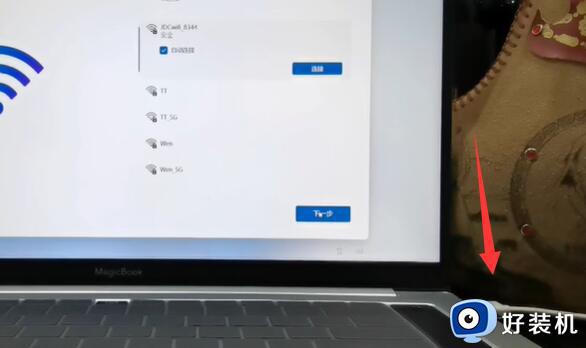
2、连接完成后就会进入需要登录microsoft账户。
3、这时候我们拔出网线,断开网络,点击左上角“返回箭头”即可跳过登录。
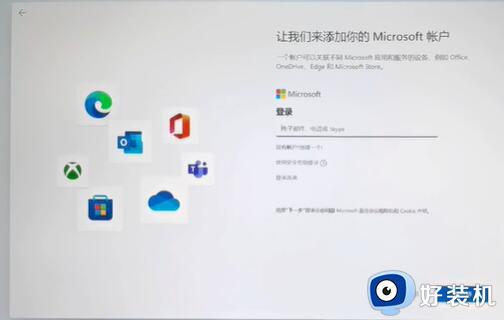
二、在安装win11完成以后
1、如果我们已经安装完成win11了,想要跳过登录microsoft账户。
2、那么只要点开开始菜单,点击账户名,进入“更改账户设置”。
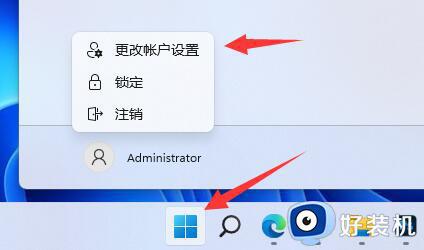
3、然后在账户设置下选择“改用本地账户登录”。
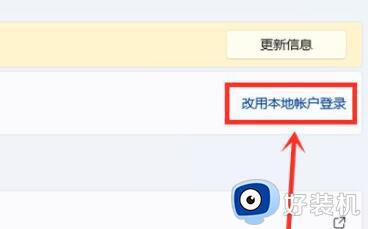
4、接着会需要你输入密码以验证身份。
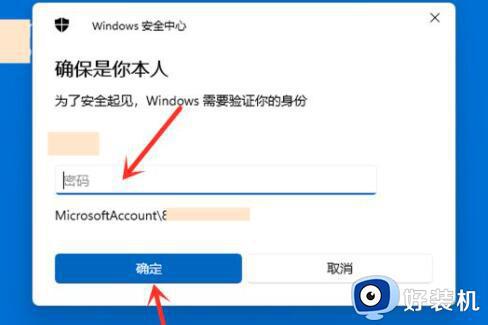
5、输入完成后,设定本地账户的用户名、密码就可以跳过登录微软账户开机了。
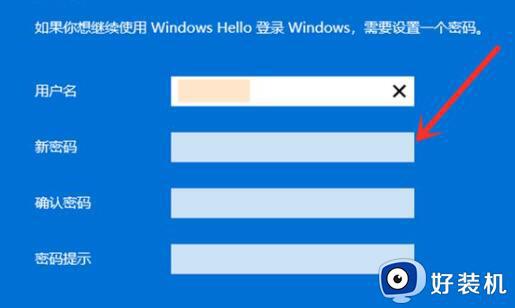
以上就是小编带来的win11跳过登录microsoft账户开机教程了,如果有不了解的用户就可以按照小编的方法来进行操作了,相信是可以帮助到一些新用户的。
win11怎么跳过microsoft账户设置 win11跳过登录microsoft账户开机教程相关教程
- win11怎么跳过microsoft账户登录 win11跳过登录microsoft账户开机教程
- win11跳过登录microsoft账户开机设置方法
- win11microsoft账户登录的跳过方法 win11怎么跳过Microsoft账户登录
- windows11跳过microsoft登录的方法 win11如何跳过microsoft登录
- win11专业版跳过微软账号登录教程 win11新电脑怎么跳过微软账户登录
- 如何跳过win11首次开机账户登录 win11开机怎么跳过微软账号登录
- win11跳过账号登录怎么设置 win11新机如何跳过账户登录
- win11开机microsoft账户登录一直转圈如何解决
- win11装系统怎么跳过账户设置 win11安装界面跳过账号登录图文步骤
- win11开机不用登录直接进入桌面怎么设置 win11开机跳过微软登录界面的方法
- win11家庭版右键怎么直接打开所有选项的方法 win11家庭版右键如何显示所有选项
- win11家庭版右键没有bitlocker怎么办 win11家庭版找不到bitlocker如何处理
- win11家庭版任务栏怎么透明 win11家庭版任务栏设置成透明的步骤
- win11家庭版无法访问u盘怎么回事 win11家庭版u盘拒绝访问怎么解决
- win11自动输入密码登录设置方法 win11怎样设置开机自动输入密登陆
- win11界面乱跳怎么办 win11界面跳屏如何处理
win11教程推荐
- 1 win11安装ie浏览器的方法 win11如何安装IE浏览器
- 2 win11截图怎么操作 win11截图的几种方法
- 3 win11桌面字体颜色怎么改 win11如何更换字体颜色
- 4 电脑怎么取消更新win11系统 电脑如何取消更新系统win11
- 5 win10鼠标光标不见了怎么找回 win10鼠标光标不见了的解决方法
- 6 win11找不到用户组怎么办 win11电脑里找不到用户和组处理方法
- 7 更新win11系统后进不了桌面怎么办 win11更新后进不去系统处理方法
- 8 win11桌面刷新不流畅解决方法 win11桌面刷新很卡怎么办
- 9 win11更改为管理员账户的步骤 win11怎么切换为管理员
- 10 win11桌面卡顿掉帧怎么办 win11桌面卡住不动解决方法
